LG DSP11RA User Guide

SIMPLE MANUAL
Wi-Fi
SOUND BAR
WLAN SOUNDBAR
BARRE DE SON Wi-Fi
Wi-Fi SOUND BAR
SOUNDBAR Wi-Fi
DSP11RA
(SPP11-SL, SPP11-SR)
MFL71785873 |
www.lg.com |
2104_Rev02 |
Copyright © 2021 LG Electronics Inc. All Rights Reserved. |
SP11RA.DDEULLK_SIMPLE_MFL71785873.indd 1 |
2021-03-31 2:13:43 |
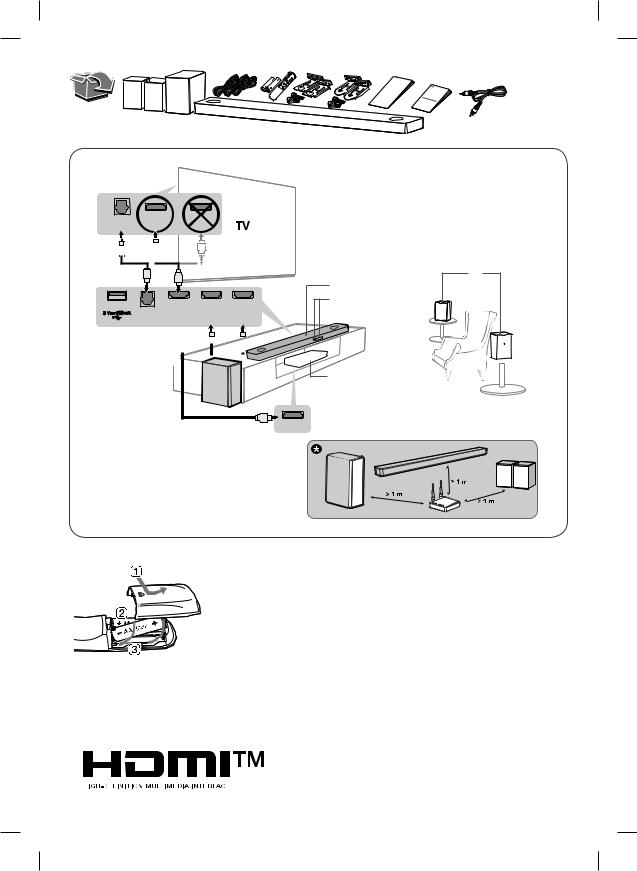
OPTICAL
OUT
 A
A  A
A
C
|
|
|
|
A |
|
|
|
|
B |
OPTICAL |
HDMI OUT |
HDMI IN |
HDMI IN |
C |
IN |
(TV eARC/ARC) |
(1) |
(2) |
|



 C B
C B












E
D
HDMI OUT
Replacement of Battery
Austauschen der Batterie
Changement de la pile
Vervangen van de batterij
Sostituzione della batteria
SP11RA.DDEULLK_SIMPLE_MFL71785873.indd 2 |
2021-03-31 2:13:44 |

ENGLISH |
Installing and Using the Product |
Please read this manual carefully before operating your set and retain it for future reference.
To view the instructions of advanced features, visit http://www.lg.com or scan QR code and then download Owner’s Manual. Some of the content in this manual may differ from your product.
A Sound bar |
D Wireless Subwoofer - Install it close to the sound bar. |
B Remote Control Receiver / Status Display |
E External Device - (Blu-ray player, game console, etc.) |
C Wireless Rear Speakers |
|
AConnect the sound bar to your TV via an optical cable or an HDMI cable.
BIf you are using an external device (ex. Blu-ray player, game console, etc.), connect it to the sound bar via an HDMI cable.
CConnect to power in the following order: wireless subwoofer [wireless rear speakers [sound bar. Then, turn on the sound bar. When the connection is automatically established with the sound bar, the LEDs on the wireless subwoofer and wireless rear speakers will light up in green.
DUsing the product with your TV
A Press the Function  button repeatedly until “OPT/HDMI ARC” appears on the status display. B On your TV’s settings, set the output speaker to [HDMI ARC], [Optical], or [External Speaker].
button repeatedly until “OPT/HDMI ARC” appears on the status display. B On your TV’s settings, set the output speaker to [HDMI ARC], [Optical], or [External Speaker].
C When the TV is properly connected to the product, “OPT”, “ARC”, or “E-ARC” will appear on the status display with a sound.
EConnecting the product to your smartphone via Wi-Fi
A Connect your smartphone to Wi-Fi.
B Install the LG Sound Bar app on Google Play or the App Store. C Run the LG Sound Bar app and follow the instructions.
D The product will connect to your smartphone and you can control the product with LG Sound Bar app.
FConnecting the product to your smartphone via Bluetooth
A Tap the Settings |
button on your smartphone and select |
Bluetooth. Turn on the Bluetooth function. ( |
Off > |
On) |
|
|
|
BPress the Bluetooth pair  button. After a moment, you will see “BT READY” on the status display.
button. After a moment, you will see “BT READY” on the status display.
CFind and tap “LG_Speaker_DSP11RA_XXXX” or the name you registered on the Google Home app.
DWhen the product is connected to your smartphone via Bluetooth, you can see the status display change from “PAIRED” [
“Connected Bluetooth device name” [“BT”.
If you see a red LED on the back of the wireless subwoofer or wireless rear speakers, it means that the sound bar is not connected to the speakers. If this is the case, connect them in the following order.
APress the Power  button on the sound bar to turn it off.
button on the sound bar to turn it off.
BPress the PAIRING (Pairing) button on the back of the disconnected wireless subwoofer or wireless rear speakers. Check if each LED blinks green.
-- If you still see a red LED on the back of the wireless subwoofer or wireless rear speakers, press and hold the button on the back of the subwoofer or wireless rear speakers again.
CPress the Power  button on the sound bar to turn it on.
button on the sound bar to turn it on.
DWhen the connection is established, you will see a green LED light on the back of the wireless subwoofer or wireless rear speakers light up in green.
Keep the sound bar, the subwoofer and wireless rear speakers away from the device (ex. wireless router, microwave oven, etc.) over 1 m to prevent wireless interference.
yy Some speakers may not make sound depend on the input source. Select CINEMA sound mode to listen through all speakers.
yy Design and specifications are subject to change without notice. yy Google Play is a trademark of Google LLC.
SP11RA.DDEULLK_SIMPLE_MFL71785873.indd 3 |
2021-03-31 2:13:45 |
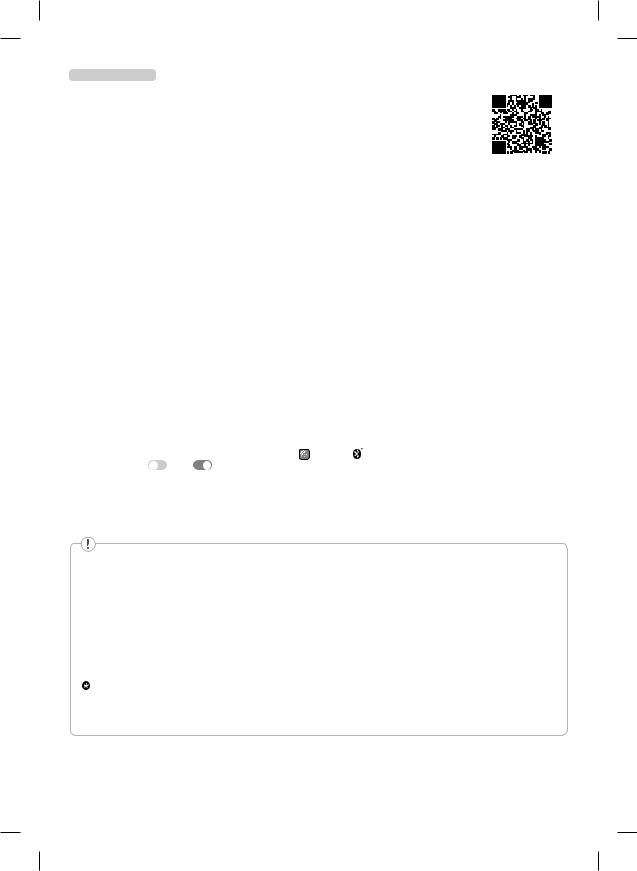
DEUTSCH |
Soundbar installieren und benutzen |
Bitte lesen Sie diese Betriebsanleitung vor Gebrauch des Gerätes sorgfältig durch und bewahren Sie sie zum späteren Nachschlagen auf.
Anleitungen zu erweiterten Funktionen finden Sie unter http://www.lg.com, oder scannen Sie den QRCode, um dann die Betriebsanleitung herunterzuladen. Möglicherweise gelten bestimmte Inhalte in dieser Betriebsanleitung nicht für Ihr Produkt.
ASoundbar
BEmpfänger für Fernbedienung / Statusanzeige
CKabellose Lautsprecher für hinten
DKabelloser Subwoofer - Sollte der Nähe der Soundbar installiert werden.
EGerät - (Blu-ray Player, Spielekonsole usw.)
AVerbinden der Soundbar mit Ihrem TV-Gerät über ein optisches-Kabel oder ein HDMI-Kabel.
BWenn Sie ein externes Gerät benutzen (z. B. Blu-ray Player, Spielekonsole usw.), dann schließen Sie dieses an die Soundbar über ein HDMI-Kabel an.
CDen Stromanschluss in folgender Reihenfolge herstellen: Kabelloser Subwoofer [kabellose Lautsprecher für hinten [Soundbar. Dann die Soundbar einschalten. Wenn die Verbindung mit der Soundbar automatisch hergestellt wird, leuchten die LEDs auf dem kabellosen Subwoofer und den kabellosen Lautsprechern für hinten in Grün.
DDas Gerät mit Ihrem TV-Gerät verwenden
A Wiederholt auf die Taste Funktion  drücken, bis „OPT/HDMI ARC“ in der Statusanzeige angezeigt wird.
drücken, bis „OPT/HDMI ARC“ in der Statusanzeige angezeigt wird.
B Bei den Einstellungen Ihres TV-Geräts die Audioausgabe auf [HDMI ARC], [Optisch] oder [Externer Lautsprecher] stellen.
C Wird das Gerät ordnungsgemäß am TV-Gerät angeschlossen, werden in der Statusanzeige „OPT“, „ARC“ oder „E-ARC“ angezeigt, und Sie hören einen Signalton.
EDas Gerät mit Ihrem Smartphone verbinden per WLAN
A Das Smartphone mit dem WLAN verbinden.
B Auf dem Smartphone die App LG Sound Bar installieren, die Sie vom Google Play oder App Store herunterladen können. C Die App LG Sound Bar ausführen und die Instruktionen befolgen.
D Das Gerät verbindet sich mit Ihrem Smartphone, so dass Sie mit der App LG Sound Bar das Gerät bedienen können.
FDas Gerät mit Ihrem Smartphone verbinden per Bluetooth
A Beim Smartphone auf die Schaltfläche Einstellungen |
tippen und Bluetooth auswählen. Die Bluetooth-Funktion |
||
einschalten. ( |
Aus > |
Ein) |
|
BAuf die Taste Bluetooth paaren  drücken. Nach wenigen Sekunden wird in der Statusanzeige „BT READY“ angezeigt.
drücken. Nach wenigen Sekunden wird in der Statusanzeige „BT READY“ angezeigt.
C„LG_Speaker_DSP11RA_XXXX“ finden und darauf tippen, oder auf den Namen, den Sie in der Google Home App registriert haben.
DWenn die Soundbar mit Ihrem Smartphone via Bluetooth verbunden worden ist, wechselt die Anzeige in der Statusanzeige wie folgt: „PAIRED“ [„Name des verbundenen Bluetooth-Geräts“ [„BT“.
Falls auf der Rückseite des kabellosen Subwoofers oder der kabellosen Lautsprecher für hinten eine rote LED leuchtet, dann bedeutet das, dass dies Soundbar nicht mit den Lautsprechern verbunden ist. Wenn das der Fall ist, die Lautsprecher in folgender Reihenfolge anschließen:
AAuf der Soundbar auf die Taste Ein/Aus  drücken, um das Gerät auszuschalten.
drücken, um das Gerät auszuschalten.
BAuf der Rückseite des nicht verbundenen kabellosen Subwoofers oder der kabellosen Lautsprecher für hinten auf die Taste PAIRING (Pairing) drücken. Überprüfen, dass jede LED grün blinkt.
-- Falls auf der Rückseite des kabellosen Subwoofers oder den kabellosen Lautsprechern für hinten nach wie vor die rote LED leuchtet, dann die Taste auf der Rückseite des Subwoofers oder der kabellosen Lautsprecher für hinten erneut gedrückt halten.
CAuf der Soundbar auf die Taste Ein/Aus  drücken, um das Gerät einzuschalten.
drücken, um das Gerät einzuschalten.
DWenn die Verbindung hergestellt ist, leuchten die LEDs auf der Rückseite des kabellosen Subwoofers oder der kabellosen Lautsprecher für hinten in Grün.
Soundbar, Subwoofer und kabellose Lautsprecher für hinten sollten einen Abstand von mindestens 1 zu von anderen Geräten (z. B. WLANRouter, Mikrowellengerät usw.) haben, um Funkinterferenzen zu vermeiden.
yy Je nach Eingabequelle bleiben einige Lautsprecher möglicherweise stumm. Damit der Ton über alle Lautsprecher wiedergegeben wird, den Tonmodus CINEMA (Kino) auswählen.
yy Konstruktion und Spezifikationen können ohne Vorankündigung geändert werden. yy Google Play ist ein Markenzeichen von Google LLC.
SP11RA.DDEULLK_SIMPLE_MFL71785873.indd 4 |
2021-03-31 2:13:45 |
